Come modificare la cartella di download in Microsoft Edge
Quando si scaricano file da Microsoft Edge, questi vanno in una cartella specifica in cui è possibile accedervi in un secondo momento. In genere questa è la cartella Download, che si trova nella cartella utente di Windows 10.
Anche se questo può andare bene per alcune persone, potresti scoprire che preferiresti avere i tuoi file scaricati in una posizione diversa, come una cartella che hai creato sul desktop. Il nostro tutorial di seguito ti mostrerà come modificare la posizione della cartella di download di Microsoft Edge in modo da poter utilizzare qualsiasi cartella desideri.
Come impostare un percorso di download diverso in Microsoft Edge
I passaggi in questo articolo ti mostreranno come cambiare la posizione in cui Microsoft Edge salva i tuoi file scaricati. Per impostazione predefinita, è probabile che i tuoi file vadano nella cartella Download sul tuo computer. Tuttavia, sei in grado di cambiarlo in modo che vadano a qualsiasi altro vecchio che desideri.
Passaggio 1: aprire Microsoft Edge.
Passaggio 2: fai clic sul pulsante Impostazioni e altro (quello con i tre punti) nell'angolo in alto a destra della finestra.

Passaggio 3: selezionare l'opzione Impostazioni in questo menu.
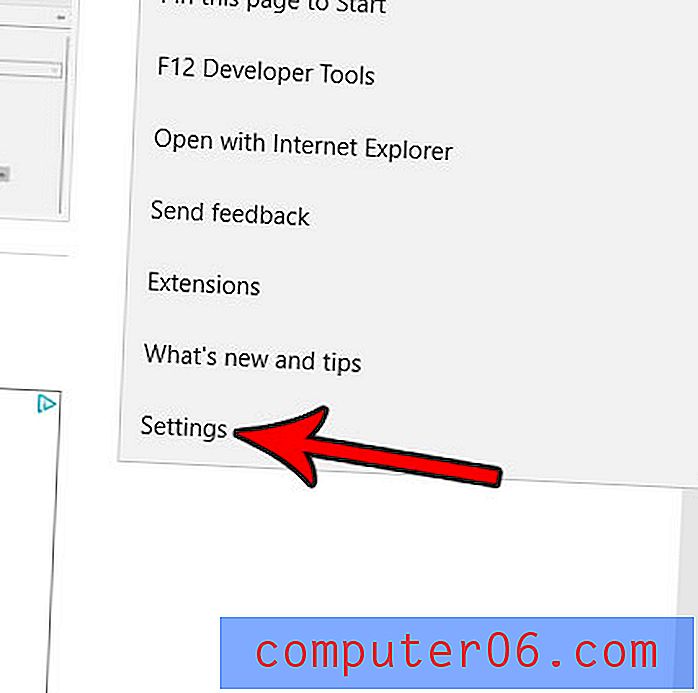
Passaggio 4: scorrere verso il basso e selezionare l'opzione Visualizza impostazioni avanzate .
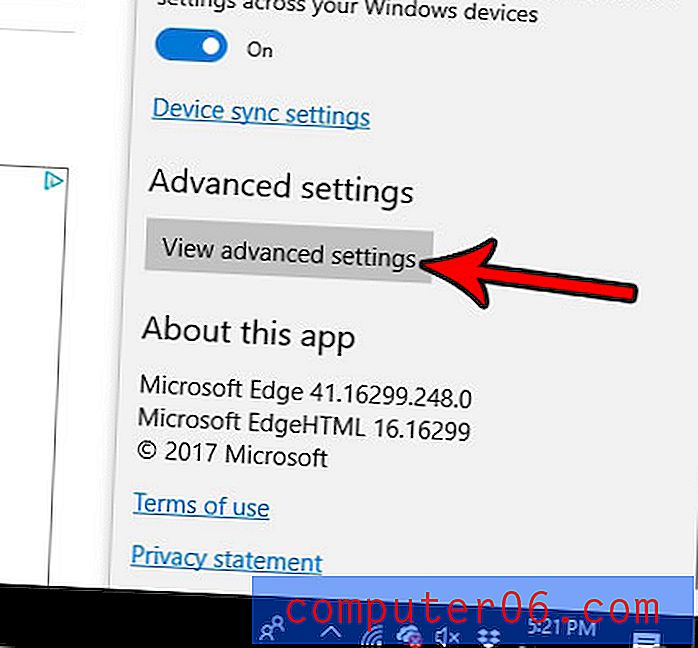
Passaggio 5: fare clic sul pulsante Modifica in Download . Si noti che la cartella dei download correnti viene visualizzata sopra questo pulsante.
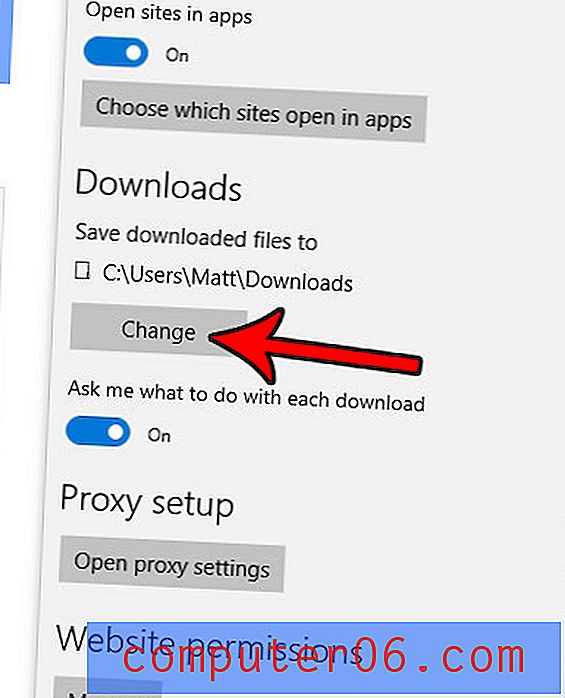
Passaggio 6: selezionare la nuova cartella che si desidera utilizzare per i download di Microsoft Edge, quindi fare clic sul pulsante Seleziona cartella .
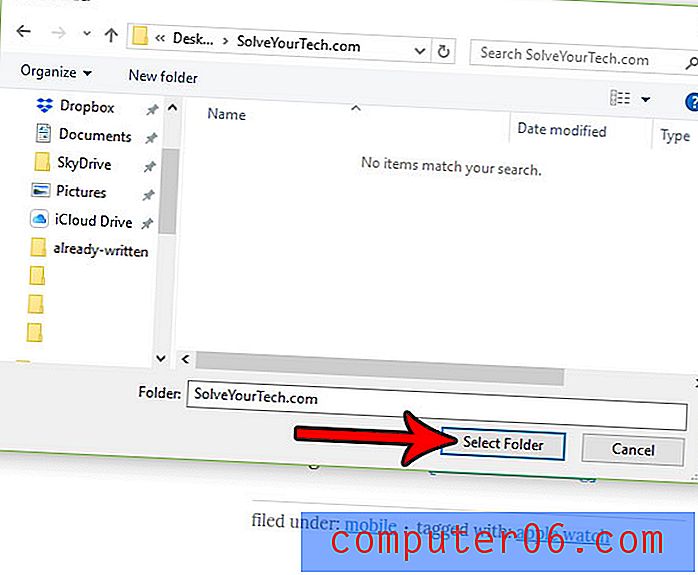
Nota che questo non cambierà la posizione di download per nessuno degli altri browser che usi sul tuo computer, come Google Chrome o Mozilla Firefox.
Devi eliminare i cookie o i file della cache da Microsoft Edge o cancellare la cronologia? Scopri come cancellare la cronologia in Edge se devi eseguire un'azione come una procedura di risoluzione dei problemi.



